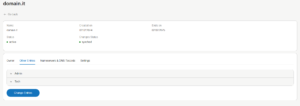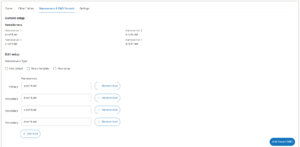Mit der richtigen Domain steigern Sie Ihren Geschäftserfolg
Sichern Sie sich einen eindeutigen Domainnamen und erschaffen Sie Ihre Online-Identität

Warum Sie uns für Ihre Website-Domain wählen sollten

Finden Sie Ihre perfekte Domain
Wählen Sie aus einer Vielzahl von TLDs die Domain aus, die Ihren Vorstellungen entspricht. Wenn der von Ihnen gewählte Name verfügbar ist, können Sie ihn direkt zu Ihrem eigenen machen.
Mit Leichtigkeit verwalten
Verwalten Sie alles, was Ihre Domain betrifft, direkt über ein zentrales Control Panel – kein Durcheinander, nur das Wesentliche.
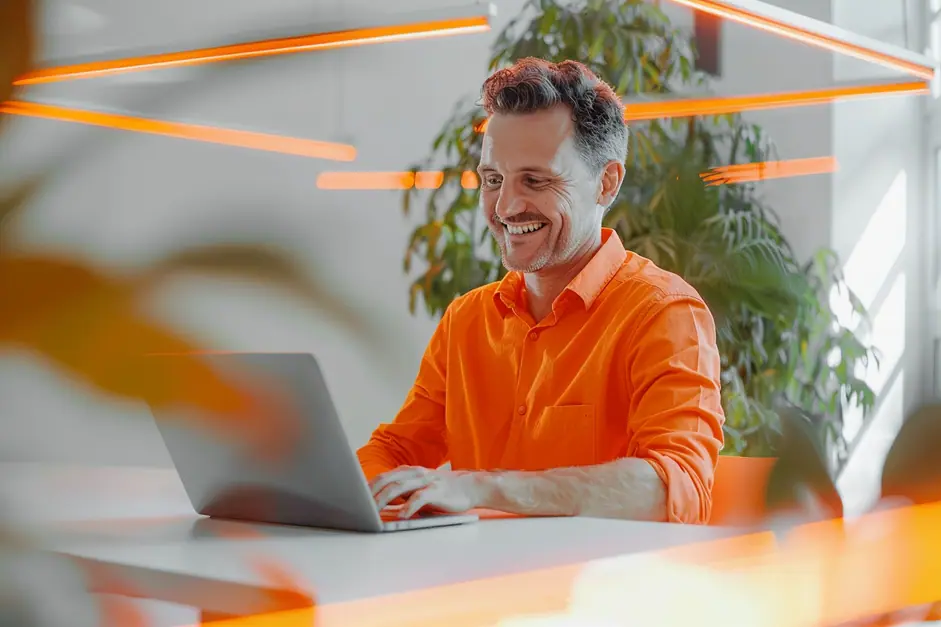

Sicherheit geht vor
Sichern Sie Ihre Domains umfassend. In nur wenigen einfachen Schritten können Sie einen zuverlässigen Schutz auf Domain-, Nameserver- und Serverebene gewährleisten.
Entdecken Sie weitere Möglichkeiten, wie wir Sie bei Ihrer Online-Reise unterstützen können

Domain Monitoring
Unser Domain-Überwachungsservice ist für den Schutz Ihrer Online-Präsenz und Ihrer Markenreputation unerlässlich und schützt vor potenziellen Bedrohungen.
Mehr erfahren
Domain-Vermittlung
Wenn die von Ihnen gewünschte Domain nicht verfügbar ist,
können unsere Vermittler Ihnen helfen, ein realistisches Budget festzulegen
und in Ihrem Namen mit dem Eigentümer zu verhandeln.
Mehr erfahren
Markeneintragung
Die Markeneintragung ist der Schlüssel zum Schutz Ihrer
Marke, zum Aufbau des Verbrauchervertrauens und zur Sicherung
der Reputation und der Vermögenswerte Ihres Unternehmens.
Mehr erfahrenNoch Fragen?
Werfen Sie einen Blick auf unsere häufig gestellten Fragen
Wie erstelle ich ein Konto bei Arubadomains?
Die Erstellung eines Kontos ist schnell und einfach. Füllen Sie dazu einfach das Formular im Anmeldebereich aus: https://my.arubadomains.com/de-DE/registration/
Was ist Zwei-Faktor-Authentifizierung?
Die Zwei-Faktor-Authentifizierung (2FA) fügt Ihrem Arubadomains-Konto eine zusätzliche Sicherheitsebene hinzu. Sie kombiniert etwas, das Sie kennen (z. B. Ihr Passwort), mit etwas, das Sie besitzen (z. B. Ihr Mobiltelefon). Bei der Einrichtung der 2FA werden Sie angeleitet, Ihr Arubadomains-Profil mit der Google Authenticator-App zu verknüpfen, die Sie kostenlos im Google Play Store oder im Apple App Store herunterladen können. Bei aktivierter 2FA ist für den Zugriff auf Ihr Arubadomains-Konto immer sowohl Ihr Passwort als auch ein Verifizierungscode von Ihrem Telefon erforderlich, um sicherzustellen, dass nur Sie sich anmelden können.
Wie aktiviere ich die Zwei-Faktor-Authentifizierung?
Um die Zwei-Faktor-Authentifizierung (2FA) für Ihr Arubadomains-Konto zu aktivieren, gehen Sie bitte wie folgt vor:
- Melden Sie sich bei Ihrem Arubadomains-Konto an
- Klicken Sie auf Ihren Namen in der oberen rechten Ecke der Seite
- Wählen Sie „Mein Profil“ aus dem Dropdown-Menü aus
- Navigieren Sie zum Abschnitt „Passwort und Sicherheit“
- Klicken Sie auf „2FA aktivieren“
Sie können auch den Anweisungen auf dem Bildschirm folgen, um den Einrichtungsvorgang abzuschließen.
Wie registriere ich eine Domain bei Aruba Domains?
Die Registrierung einer Domain bei Aruba Domains ist ein unkomplizierter Prozess. Befolgen Sie einfach diese Schritte:
- Melden Sie sich bei Ihrem Aruba Domains-Konto an
- Verwenden Sie die Suchleiste, um Ihren gewünschten Domainnamen zu finden
- Sobald Sie eine verfügbare Domain gefunden haben, fügen Sie sie Ihrem Warenkorb hinzu
- Befolgen Sie die Anweisungen auf dem Bildschirm, um den Registrierungsprozess abzuschließen
Bitte stellen Sie sicher, dass Ihr Aruba Domains-Konto aktiv ist, um Ihren Kauf abzuschließen. Wenn Sie Informationen zur Erstellung eines Kontos benötigen, besuchen Sie bitte unseren Bereich zum Thema Kontoerstellung https://my.arubadomains.com/de-DE/registration/
Kann ich eine Domain registrieren, die bereits vergeben ist?
Wenn Sie feststellen, dass Ihre Wunschdomain bereits registriert ist, bietet Aruba Domains einen Vermittlungsservice an, der Sie beim Erwerb unterstützt. Und so funktioniert es:
- Führen Sie eine Suche nach Ihrer Wunschdomain durch. Wenn sie vergeben ist, wird auf der Ergebnisseite eine Option für unseren Vermittlungsservice angezeigt
- Wenn Sie unseren Vermittlungsservice in Anspruch nehmen, übernehmen unsere erfahrenen Vermittler den Verhandlungsprozess
- Bevor wir uns mit dem derzeitigen Domaininhaber in Verbindung setzen, legen wir gemeinsam mit Ihnen ein Budget für den Kauf fest
- Unsere Vermittler werden sich dann mit dem Eigentümer in Verbindung setzen, um in Ihrem Namen zu verhandeln
- Wenn die Verhandlung erfolgreich ist und Sie die Domain erwerben, berechnet Aruba Domains eine Provision, die auf dem endgültigen Verkaufspreis basiert
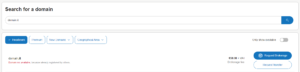
Kann ich eine Domain auf Aruba-Domains übertragen?
Ja. Um Ihre Domain zu Aruba Domains zu transferieren, können Sie den Transfer direkt auf der Seite mit den Domain-Suchergebnissen beantragen
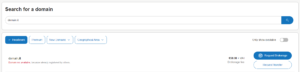
Wo kann ich meine Domains verwalten?
Sie können Ihre Domains verwalten, indem Sie zu „Domains“ navigieren und „Domain-Liste“ auswählen. Hier finden Sie eine vollständige Liste der aktuell registrierten Domains. Klicken Sie in dieser Liste auf „Details“, um die Domain-Einstellungen anzuzeigen oder zu ändern.
Wie ändere ich den Inhaber meiner Domain?
Um den Eigentümer einer Domain zu ändern, gehen Sie wie folgt vor:
- Melden Sie sich bei Ihrem Aruba Domains-Konto an
- Wählen Sie im linken Menü „Domains“ und dann „Domain-Register“
- Suchen Sie die Domain, die Sie aktualisieren möchten, und klicken Sie auf die Schaltfläche „Details“ dieser Domain
- Wählen Sie auf dem Bildschirm mit den Domain-Details die Option „Eigentümer ändern“
- Es erscheint ein Popup-Fenster, in dem Sie den neuen Eintrag auswählen können, der übernommen werden soll.
Wie füge ich einen Eintrag zum Domain-Register hinzu?
Um einen neuen Eintrag hinzuzufügen, der auf Ihre Domains angewendet werden soll, gehen Sie wie folgt vor:
- Melden Sie sich bei Ihrem Aruba Domains-Konto an
- Wählen Sie im linken Menü „Domains“ und dann „Domain-Register“
- Klicken Sie auf die Schaltfläche „Eintrag erstellen“
- Füllen Sie die erforderlichen Felder im Formular aus
- Klicken Sie auf „Speichern“, um den Eintrag zum Register hinzuzufügen
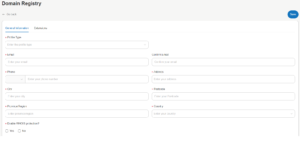
Wie ändere ich die mit meiner Domain verknüpften Informationen?
Um die mit Ihrer Domain verbundenen Informationen zu aktualisieren, gehen Sie wie folgt vor:
- Melden Sie sich bei Ihrem Aruba Domains-Konto an
- Wählen Sie im linken Menü „Domains“ und dann „Domain-Register“.
- Suchen Sie die Domain, die Sie aktualisieren möchten, und klicken Sie auf die Schaltfläche „Details“ dieser Domain
- Wählen Sie auf dem Bildschirm mit den Domain-Details die Option „Andere Einträge“, um die Liste der Einträge für Admins und Techniker anzuzeigen
- Scrollen Sie bis zum Ende der Seite und klicken Sie auf die Schaltfläche „Einträge ändern“
- Verwenden Sie die Dropdown-Listen, um den neuen Eintrag auszuwählen, den Sie als Admin oder Techniker anwenden möchten
- Wenn Sie keine Änderungen an einem dieser Kontakte vornehmen möchten, lassen Sie ihn einfach unmarkiert
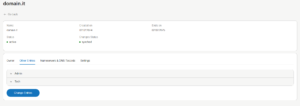
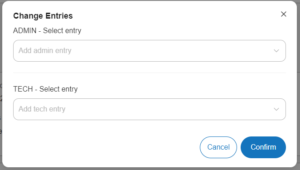
Wie aktiviere/deaktiviere ich die automatische Verlängerung?
Um die Einstellungen für die automatische Verlängerung Ihrer Domain zu ändern, gehen Sie wie folgt vor:
- Melden Sie sich bei Ihrem Aruba Domains-Konto an
- Wählen Sie im linken Menü „Domains“ und dann „Domain-Register“
- Suchen Sie die Domain, die Sie aktualisieren möchten, und klicken Sie auf die Schaltfläche „Details“ dieser Domain
- Suchen Sie auf dem Bildschirm mit den Domain-Details nach der Option „Einstellungen“
- Hier können Sie die automatische Verlängerung aktivieren oder deaktivieren
Wie ändere ich DNS-Einstellungen, die für meine Domain gelten?
Um die DNS-Einstellungen Ihrer Domain zu ändern, gehen Sie wie folgt vor:
- Melden Sie sich bei Ihrem Aruba Domains-Konto an
- Navigieren Sie zu „Domains“ und wählen Sie „Domain-Register“
- Suchen Sie die Domain, die Sie aktualisieren möchten, und klicken Sie auf die Schaltfläche „Details“ dieser Domain
- Suchen Sie auf dem Bildschirm mit den Domain-Details nach der Option „DNS-Liste und NameServer“, um Ihre aktuellen DNS-Einstellungen anzuzeigen
- Um Änderungen vorzunehmen, klicken Sie auf die Schaltfläche „Änderungen aktivieren“
- Ändern Sie die DNS-Einstellungen nach Bedarf und klicken Sie am Ende der Seite auf „Speichern“, um die Änderungen zu übernehmen.
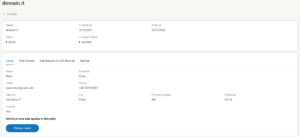
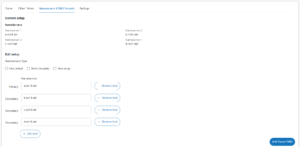
Wie erstelle ich ein Rechnungsprofil?
Um ein Rechnungsprofil zu erstellen, gehen Sie wie folgt vor:
- Melden Sie sich bei Ihrem Aruba Domains-Konto an
- Wählen Sie im linken Menü „Zahlungen“ und dann „Rechnungsprofile“ aus
- Klicken Sie auf dem Bildschirm „Rechnungsprofile“ auf die Schaltfläche „Neues Rechnungsprofil“
- Es erscheint ein Formular mit den auszufüllenden Feldern
- Wenn Sie fertig sind, klicken Sie auf „Profil hinzufügen“, um das neue Rechnungsprofil zu speichern.

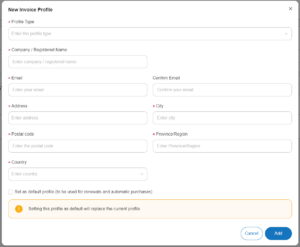
Wo kann ich meine Rechnungen einsehen?
Um Ihre Rechnungen zu finden, navigieren Sie zu „Zahlungen“ und wählen Sie „Rechnungen“. So gelangen Sie zu einer Liste mit all Ihren ausgestellten Rechnungen. Von hier aus können Sie Details zu jeder Rechnung einsehen und eine PDF-Kopie herunterladen, indem Sie auf das Download-Symbol oder den Link klicken, der mit der gewünschten Rechnung verbunden ist.
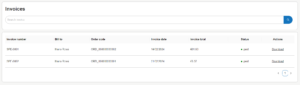
Was ist ein DNS?
Das Domain Name System (DNS) ist ein wesentlicher Bestandteil der Funktionalität des Internets. Es fungiert als Verzeichnis, das benutzerfreundliche Domain-Namen in IP-Adressen übersetzt, die von Computern verwendet werden, um sich gegenseitig im Netz zu identifizieren. Seine Hauptaufgabe besteht daher darin, den Zugriff auf das Web über einen Domain-Namen anstelle der entsprechenden IP-Adresse zu ermöglichen.
Was sind DNS-Einträge?
DNS-Einträge sind die Regeln, die DNS-Server bei der Verknüpfung von Domain-Namen mit den entsprechenden IP-Adressen anleiten. Sie sind ein wichtiger Bestandteil der Domain-Verwaltung und der Netzkonnektivität. Jede Art von DNS-Eintrag enthält spezifische Details über die Domain:
- A Datensätze: Verknüpfen eine Domain mit einer IPv4-Adresse
- CNAME Datensätze: Definieren einen Alias für den kanonischen Domain-Namen und werden verwendet, um neue Subdomains mit einer bestehenden Domain zu verknüpfen
- MX Datensätze: Geben den Server an, der für die Bearbeitung von E-Mails für eine bestimmte Domain verantwortlich ist
- NS Datensätze: Identifizieren die aktuellen Nameserver, die für Ihre Domain verwendet werden
- SOA Datensätze: Enthalten wichtige Informationen über die Domain, wie den primären Nameserver, Zeitpunkt der letzten Aktualisierung, Kontaktdaten und mehr
- TXT Datensätze: Bieten die Möglichkeit, beliebigen Text mit einer Domain zu verknüpfen, und können beschreibende Informationen enthalten
Wie erstelle ich ein DNS-Profil?
Durch die Erstellung eines DNS-Profils können Sie Ihren Domains schnell eine Reihe von Nameservern zuweisen. Befolgen Sie diese Schritte, um eines zu erstellen:
- Melden Sie sich bei Ihrem Aruba Domains-Konto an
- Wählen Sie im linken Menü „Domains“ und dann „Domain-Liste“ aus
- Klicken Sie auf der Seite „DNS-Vorlagen“ auf die Schaltfläche „DNS-Vorlage erstellen“
- Wählen Sie „Neu einrichten“, um mit der Konfiguration Ihrer Nameserver zu beginnen
- Geben Sie die Nameserver-Details in die entsprechenden Felder ein
Nach Fertigstellung kann dieses DNS-Profil auf jede Ihrer Domains angewendet werden, was den Prozess für zukünftige Änderungen oder neue Domains vereinfacht
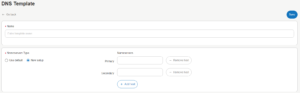
Kann ich die DNS-Einstellungen für eine meiner registrierten Domains ändern?
Ja, Sie haben die Möglichkeit, die DNS-Einstellungen für eine Domain zu aktualisieren, die Sie bei Aruba Domains registriert haben. Nachdem Sie ein neues DNS-Profil erstellt haben (siehe „Wie erstelle ich ein DNS-Profil?“), können Sie es Ihrer Domain zuweisen, indem Sie die folgenden Schritte befolgen:
- Melden Sie sich bei Ihrem Aruba Domains-Konto an
- Wählen Sie im linken Menü „Domains“ und dann „Domain-Liste“ aus
- Wählen Sie „DNS-Liste und Nameserver“ aus der Liste aus
- Klicken Sie auf der Seite „DNS-Liste und Nameserver“ auf die Schaltfläche „Änderungen aktivieren“, um die gewünschten Änderungen zu übernehmen